
品牌型号:联想GeekPro 2020
系统:win10 1909 64位企业版
软件版本:Adobe Photoshop cs6
部分用户可能电脑型号不一样,但系统版本一致都适合该方法。
ps扣完图怎么提取出来?下面就给大家分享下ps抠完图如何提取出来的教程。
1、打开ps,导入需要修改的素材,根据需要对素材进行处理,这里以抠选人物为例
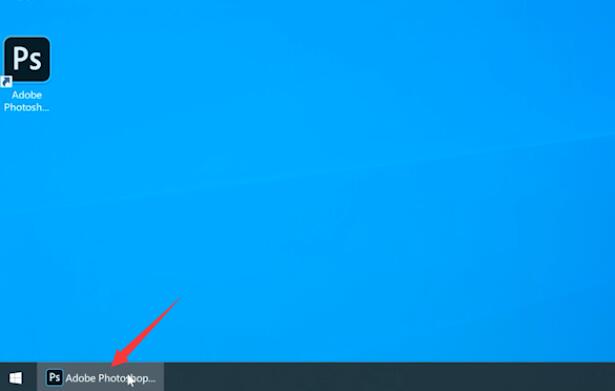
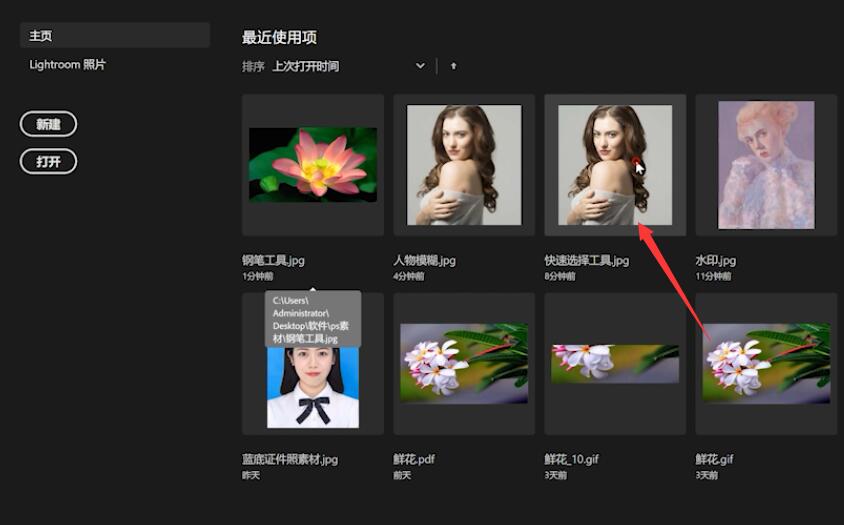
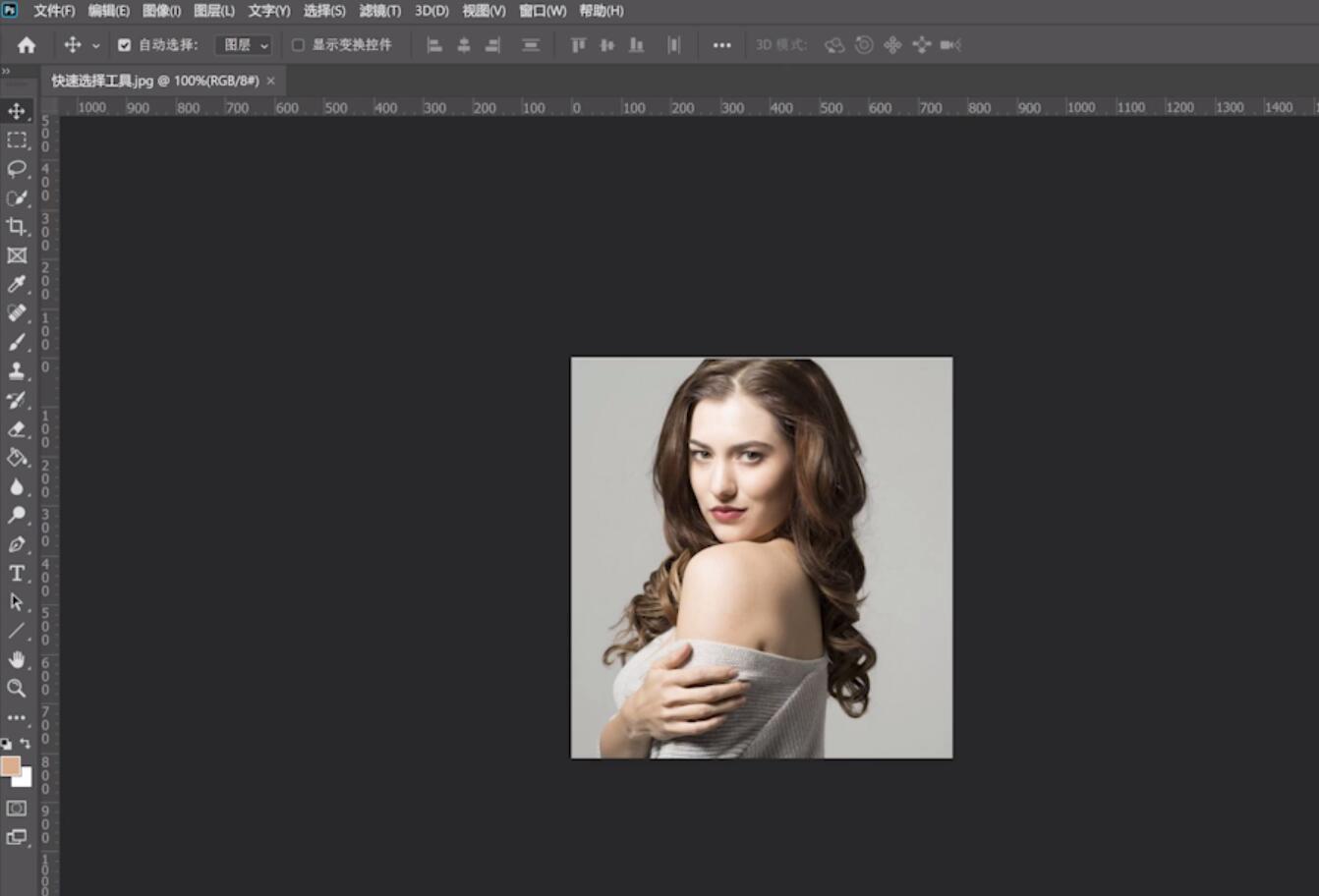
2、双击背景图层将其解锁,接着点击左侧工具栏的钢笔工具,使用钢笔工具抠出人物
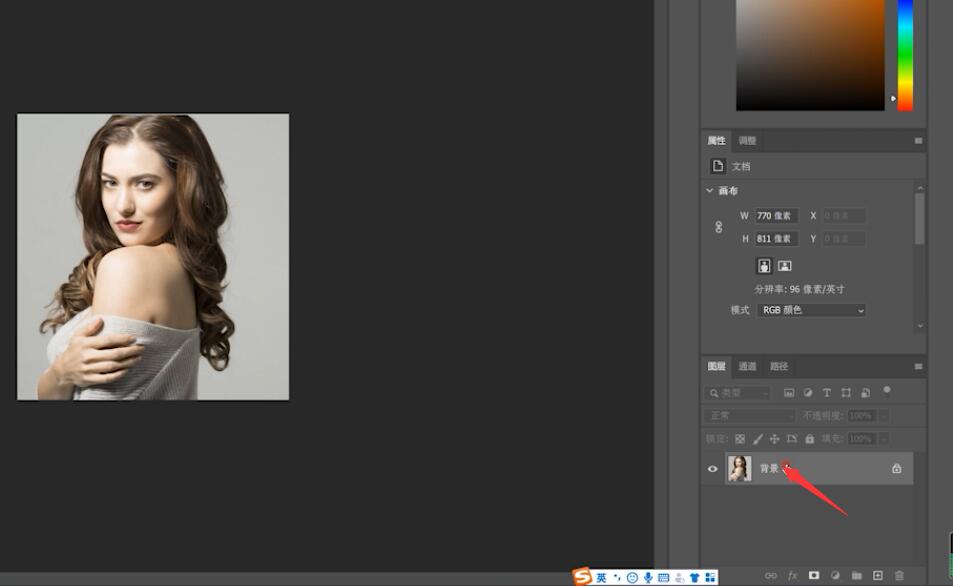
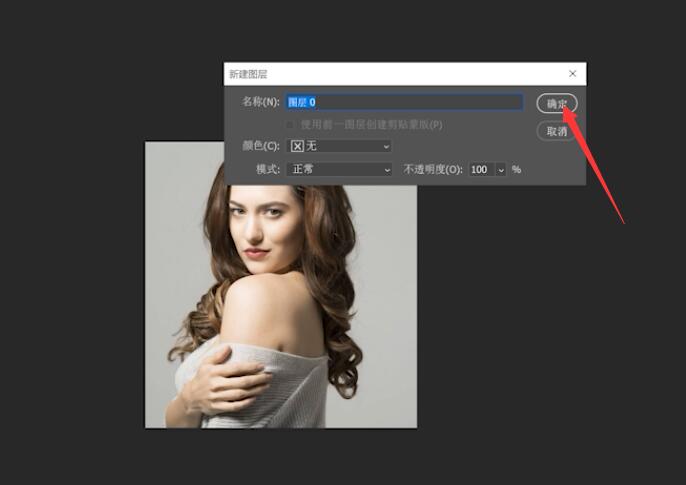
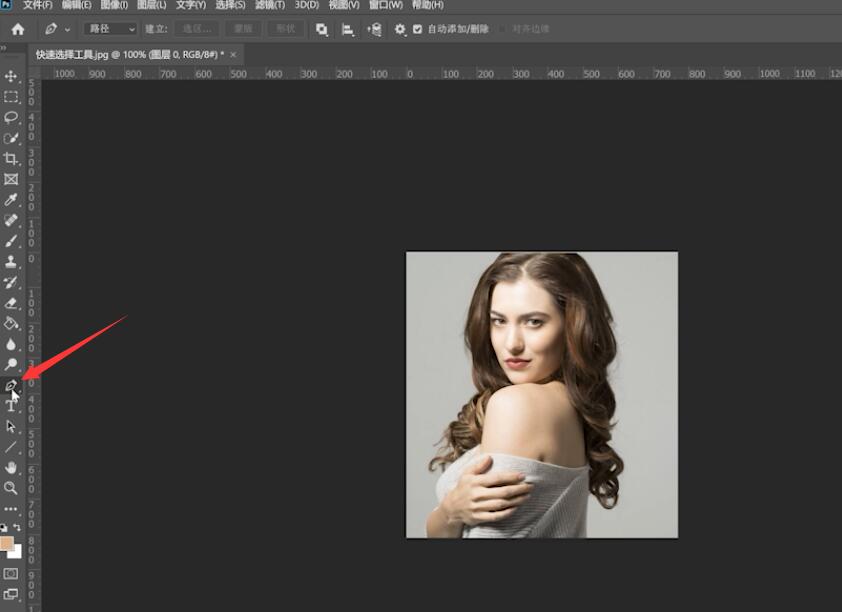
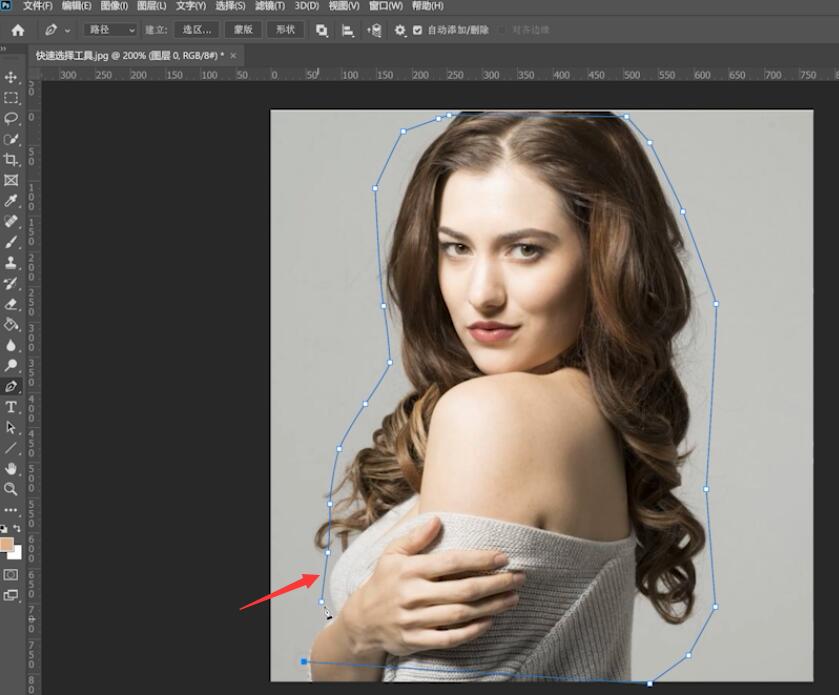
3、ctrl+回车键确定选区,ctrl+shift+i,进行反选,Delete删除不需要的区域
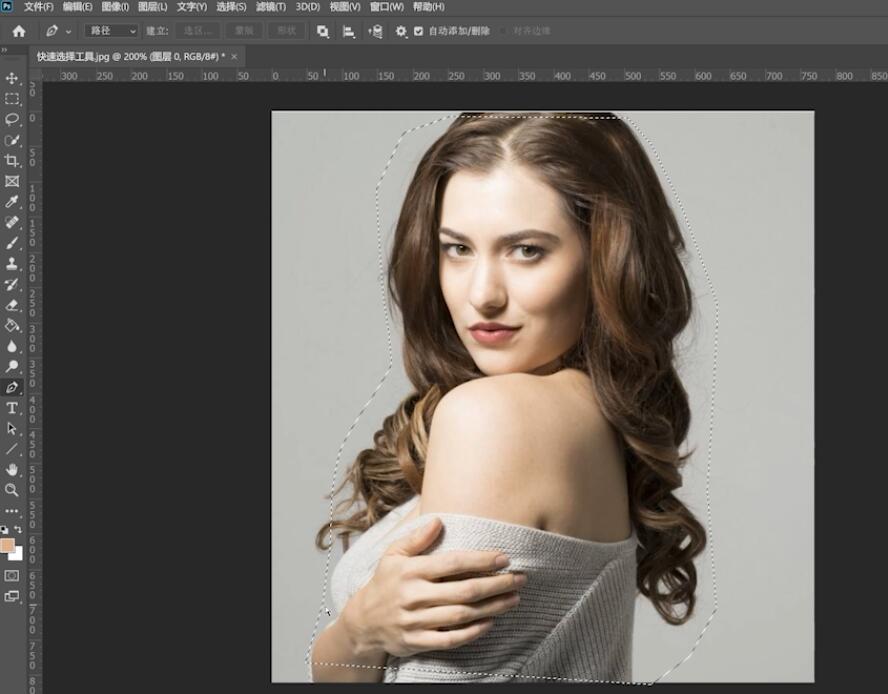
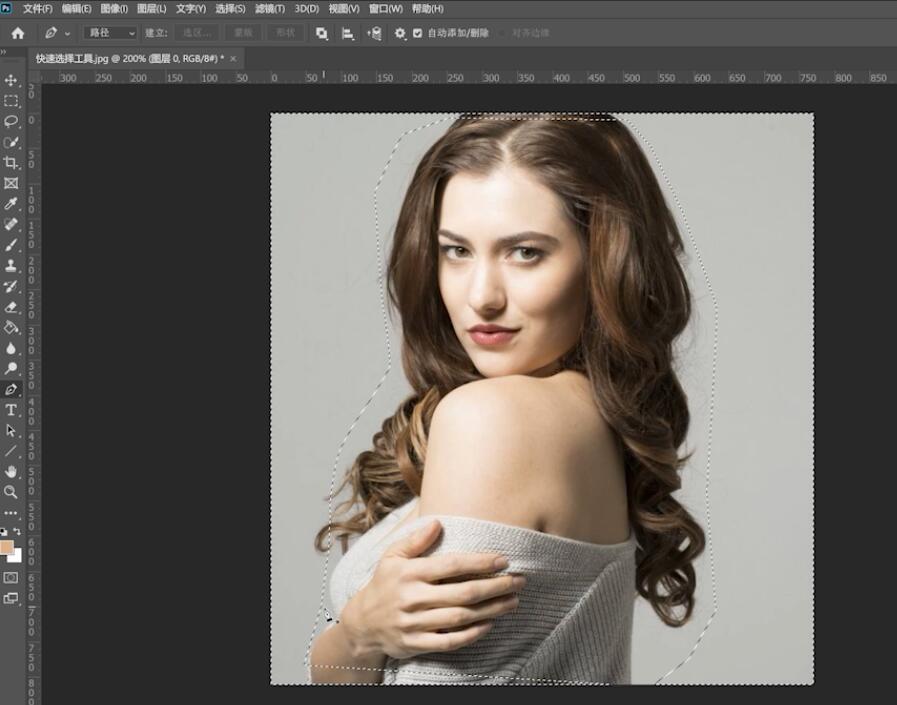
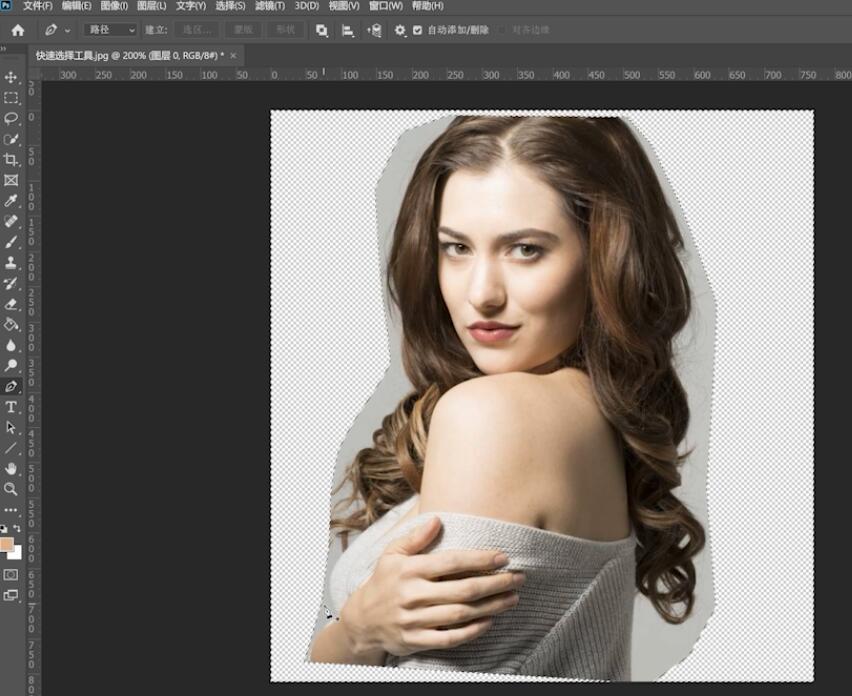
4、点击文件,存储为,选择存储位置,格式选择PNG或JPEG,保存,确定即可
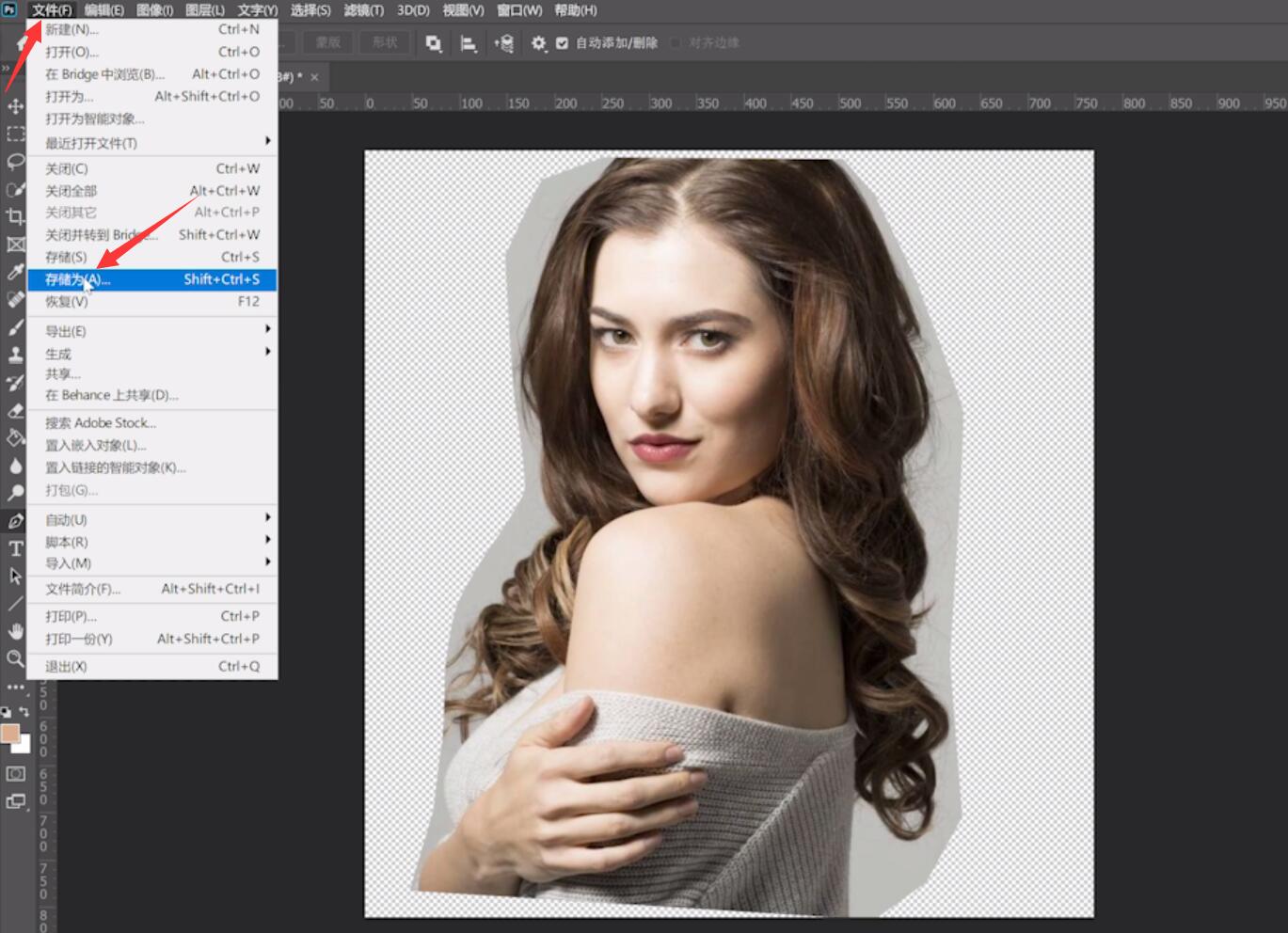
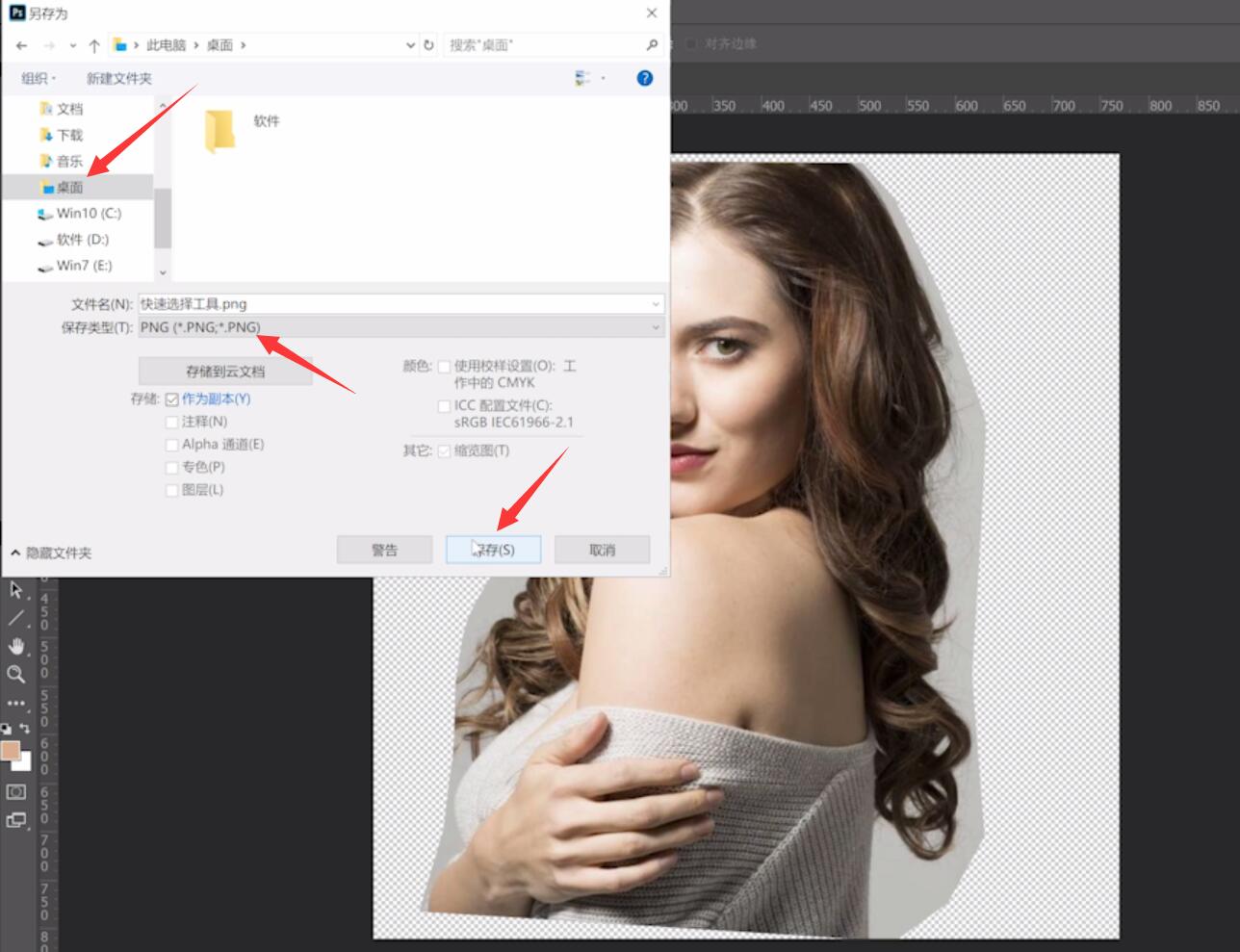
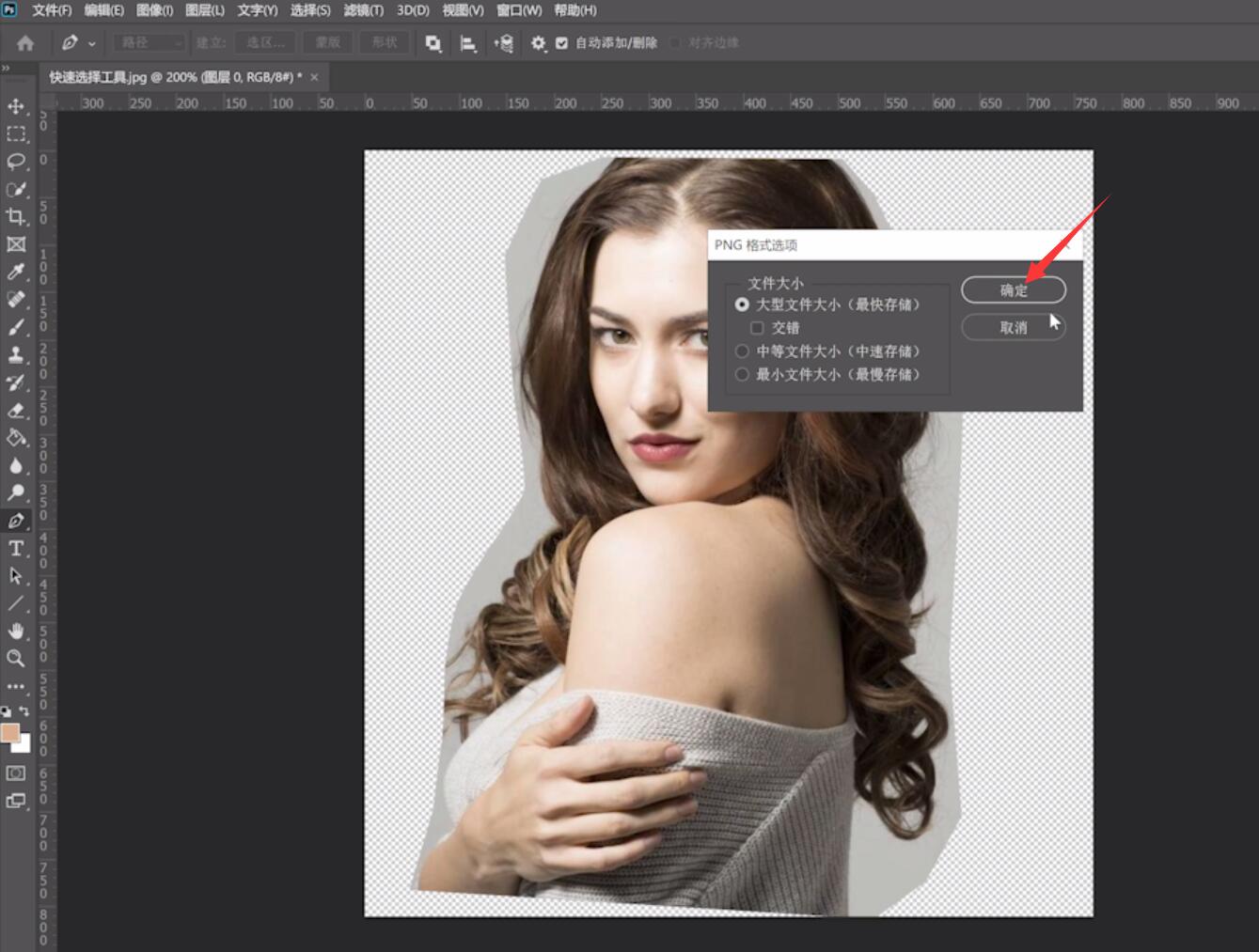
以上就是ps里面钢笔工具扣完图怎么提取的内容,希望对各位有所帮助。